Kaip sužinoti, kas naudoja mano pralaidumą mano namų tinkle?
įvairenybės / / September 03, 2021
Nors dauguma vartotojų dabar naudoja neribotą kiekį internetas duomenų (pralaidumo) namų tinkle, kai kurie iš jų vis dar naudoja ribotą interneto pralaidumą. Taigi, keli vartotojai patiria, kad kažkaip jų interneto pralaidumas labai išeikvoja. Jei taip pat susiduriate su ta pačia problema ir ieškote Kaip rasti, kas naudoja mano pralaidumą mano namų tinkle? Peržiūrėkite šį straipsnį, kad išspręstumėte problemą.
Žaidžiant internetinius žaidimus, transliuojant filmus ar parsisiunčiant turinį, dauguma interneto pralaidumo ribų gali lengvai pasibaigti per kelias valandas ar kelias dienas. Kalbant apie priežastis, gali būti keletas dalykų, kurie gali sugadinti pralaidumo ribą. Daugeliu atvejų kenkėjiška/reklaminė programa arba tinklas įsilaužėlis gali lengvai pašalinti pralaidumą fone.
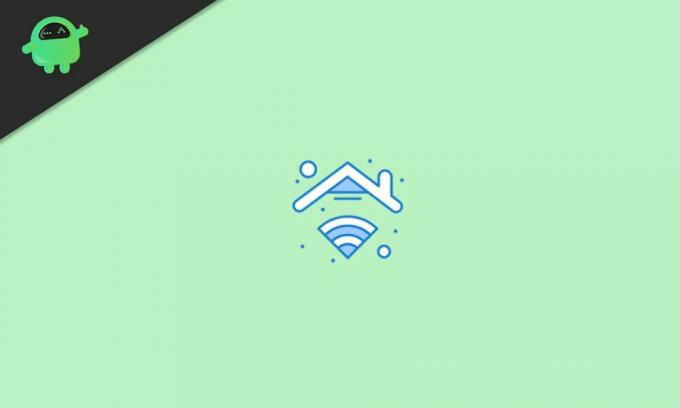
Puslapio turinys
-
Kaip sužinoti, kas naudoja mano pralaidumą mano namų tinkle?
- 1. Stebėkite pralaidumo naudojimą naudodami maršrutizatorių
- 2. Patikrinkite maršrutizatoriaus duomenų naudojimą
- 3. Naudokite „Capsa“, kad patikrintumėte pralaidumo naudojimą
- 4. Ieškokite kenkėjiškų ar reklaminių programų
- 5. Naudokite „Netstat“
- 6. Naudokite „Windows“ išteklių monitorių
Kaip sužinoti, kas naudoja mano pralaidumą mano namų tinkle?
Dabar, negaišdami daugiau laiko, pereikime prie jo.
1. Stebėkite pralaidumo naudojimą naudodami maršrutizatorių
Naudodami „Wi-Fi“ maršrutizatorių galite lengvai atsekti, kas iš tikrųjų tiek sunaudoja interneto pralaidumą. Maršrutizatorius parodys visą gaunamą ir nuolatinį jūsų interneto tinklo srautą. Pirmiausia galite lengvai patikrinti, kurie įrenginiai ir kiek įrenginių yra prijungti prie to paties tinklo.
Be to, galite gauti prie jūsų tinklo prijungtų įrenginių IP adresus, MAC adresus ir dabartinę ryšio būseną. Jei radote ką nors įtartino ar nereikalingo, galite užblokuoti arba ištrinti prijungtą įrenginį, kurį norite tiesiogiai iš maršrutizatoriaus nustatymų.
2. Patikrinkite maršrutizatoriaus duomenų naudojimą
Kitas dalykas, kurį galite padaryti, tai patikrinti savo maršrutizatorių, kiek duomenų per visą dieną ar per savaitę nutekėjo ar sunaudojo prie tinklo prijungti įrenginiai. Tokiu atveju jūsų mobilusis įrenginys ar bet kuris srautinio perdavimo įrenginys per trumpą laiką sunaudoja daug interneto duomenų net nenaudodami jo, galite pašalinti įrenginį iš klientų sąrašo arba nustatyti duomenų limitą išmanieji telefonai.
3. Naudokite „Capsa“, kad patikrintumėte pralaidumo naudojimą
Savo kompiuteryje galite naudoti trečiosios šalies programą „Capsa“, kad patikrintumėte tinklo pralaidumo naudojimą. Tai nemokama tinklo analizės programa, skirta „Windows“ kompiuteriui, kuri gali lengvai paminėti kiekvieną duomenų paketą kartu su jūsų sistema. Gaukite „Capsa“, skirtą „Windows“ (nemokamai).
- Pirmiausia turėsite pasirinkti savo sistemos tinklo adapterį (pvz., „Ethernet“ arba „Wi-Fi“ adapterį).
- Toliau spustelėkite Pradėti > Eikite į Mazgų tyrinėtojas kairėje sąsajos pusėje.
- Pasirinkite Protokolo tyrinėtojas > Pasirinkite savo adapterio tipas.
- Tada pasirinkite IP > Pasirinkite Protokolas iš analizės skydelio.
- Skirtuke Protokolas bus rodomi kiekvieno jūsų veikiančios sistemos protokolo duomenų paketai.
- Pasirinkite MAC galinis taškas iš analizės įrankių juostos ekrano apačioje.
- Dukart spustelėkite savo įrenginio IP adresą ir jis parodys jums išsamią paketų analizę.
4. Ieškokite kenkėjiškų ar reklaminių programų
Taip pat gali atsitikti taip, kad jūsų kompiuteryje yra kenkėjiškos programos ar reklaminės programos failas/programa, kuri tyliai nutekina arba vagia jūsų interneto pralaidumą. Jei kompiuteryje jau įdiegėte antivirusinę programą, atlikite išsamų nuskaitymą, kad patikrintumėte problemą. Jei neįdiegta, tada gauti „Malwarebytes“ (nemokamai) „Windows“ kompiuteryje, kad patikrintumėte tą patį.
Iš kompiuterio pašalinus kenkėjiškas programas ar reklamines programas, sistema veiks greičiau ir sklandžiau nei anksčiau.
Skelbimai
5. Naudokite „Netstat“
„Netstat“ naudojimas „Windows“ kompiuteryje gali sukelti su tinklu susijusių problemų. „Netstat“ reiškia „Tinklo statistika“.
- Spustelėkite Pradėti meniu> Tipas komandinė eilutė ir dešiniuoju pelės mygtuku spustelėkite ant jo.
- Pasirinkite Vykdyti kaip administratoriui ir spustelėkite Taip suteikti administratoriui prieigą.
- Kai atsidaro komandų eilutės langas, įveskite šią komandą ir paspauskite Įveskite ją įvykdyti:
netstat -o
- Čia galite patikrinti būseną, PID, vietinį adresą ir kt.
PID reiškia proceso ID, kurį galite rasti užduočių tvarkytuvėje> Paslaugos, kad patikrintumėte problemą, nes ji sunaudoja didesnį pralaidumą.
6. Naudokite „Windows“ išteklių monitorių
- Paspauskite „Windows + X“ klavišus atidaryti Greitos nuorodos meniu.
- Dabar spustelėkite Užduočių tvarkyklė iš sąrašo> Eiti į Spektaklis skirtuką.
- Spustelėkite Atidarykite išteklių monitorių variantas.
Čia galite pamatyti stulpelius „Siųsti ir gauti“, kad patikrintumėte visus pralaidumus, kuriuos įdiegtos programos naudojo arba šiuo metu naudoja realiuoju laiku. Jei matote, kad yra nežinomas procesas ar programa, kuri sunaudoja daugiau interneto duomenų ir jūs to nežinote, tiesiog giliai juos ištirkite ir pabandykite pašalinti tą procesą arba taikymas.
Skelbimai
Tai va, vaikinai. Manome, kad šis vadovas jums buvo naudingas. Norėdami gauti daugiau klausimų, galite komentuoti žemiau.



